- 系统
- 教程
- 软件
- 安卓
时间:2017-05-22 来源:u小马 访问:次
发现有很多用户说,在对硬盘分区的时候,在很多情况下会造成数据的损伤和丢失,所以就算需要也不敢轻易对硬盘进行分区,这成了许多人的烦恼。但其实,只要我们谨慎点,就能给硬盘进行无损分区。那么,win10系统硬盘怎么无损分区呢?下面我们就一起来看看win10系统硬盘无损分区的方法。
方法/步骤
1、右键点击我的电脑,然后选择管理;

2、弹出的窗口中,选择磁盘管理;
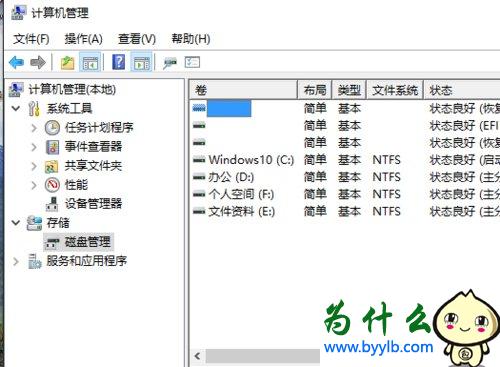
3、在窗口的右下边可以看到磁盘,选择你要分区的磁盘,右键点击,然后选择压缩卷;
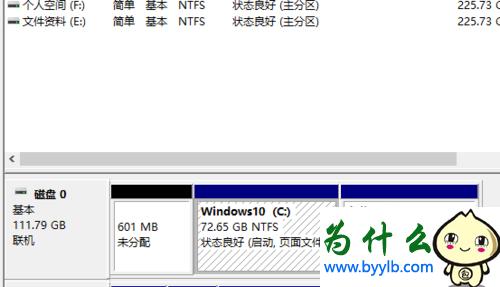
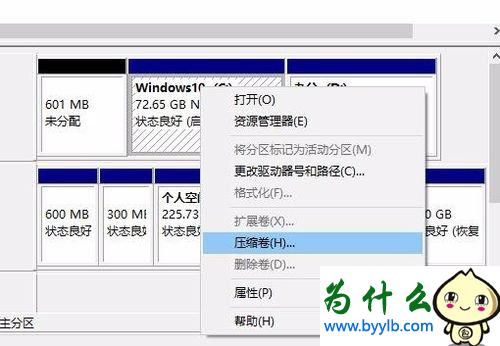
4、系统会计算出可以压缩空间,输入你需要压缩空间,然后点击压缩;
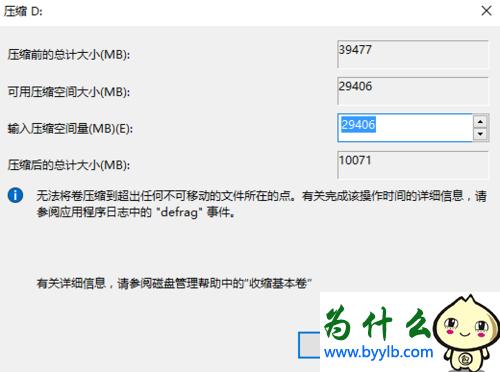
5、压缩完成后,会看到一个未分配的分区,右键点击,选择新建简单卷;

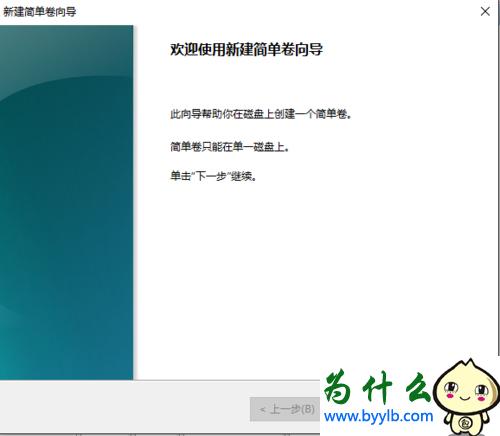
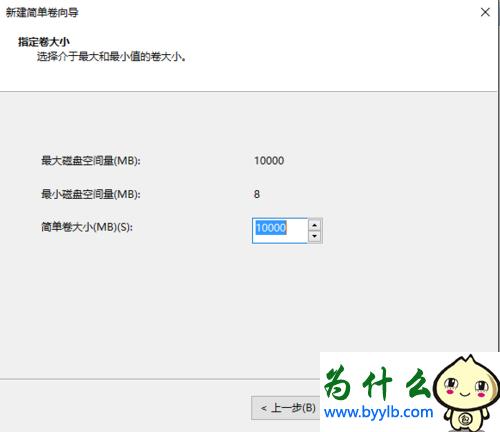
6、按照提示,选择下一步;
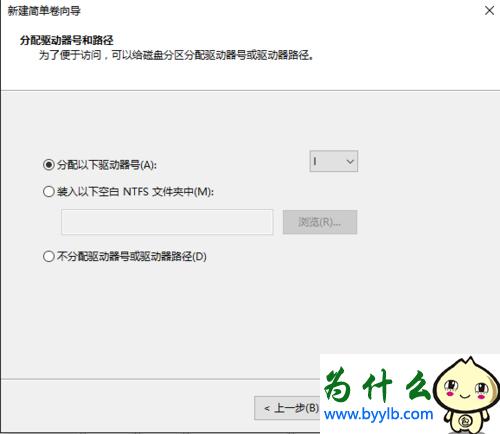
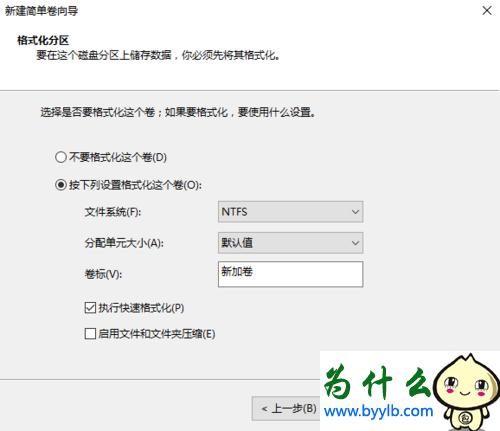
7、新建完成后,你就可以在我的电脑看到新建的分区了,而且磁盘的数据不会有任何影响。

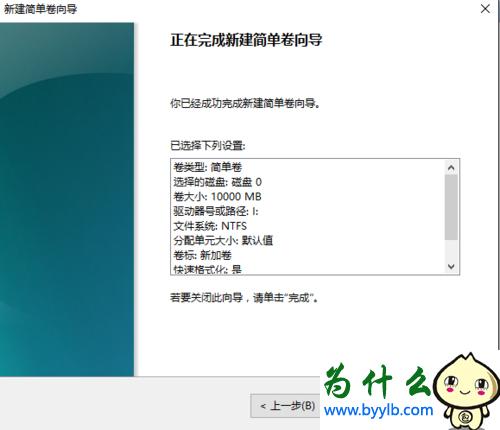
以上就是win10系统硬盘无损分区的具体方法,只要按照以上步骤操作就能对硬盘进行无损分区,需要注意的是,进行分区的时候还是要谨慎点。更多精彩教程请关注win10com官网是国内领先的windows 10中文网站。





